達人に設定している取引先に、サイト情報を設定・変更したい場合は以下の手順で操作を行います。
【取引先サイトとは】
サイトとは、手形やでんさい等を「受取/振出してから~(期日が到来して)口座にて入金/出金があるまでの期間のことをサイトと言います。
達人では、このサイト情報を取引先ごとに設定することができます。
取引先サイトを事前に設定しておくことで、データ登録時に取引先情報から自動で期日を判断して自動入力されるようになる為、入力の手間が省ける便利な機能となっております。
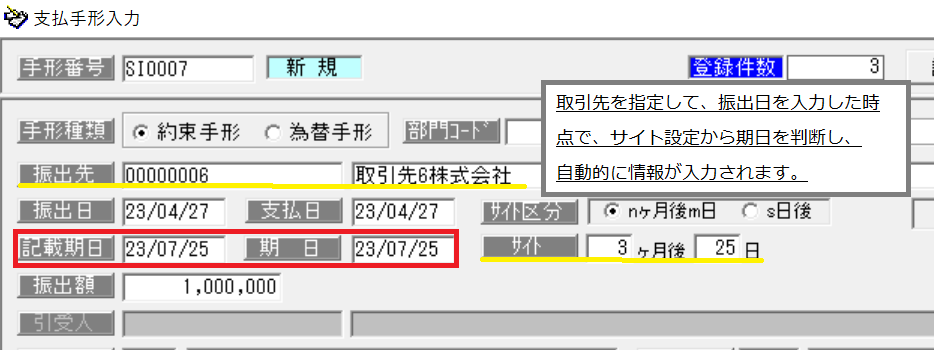
【取引先サイトの設定・変更方法】
①[総合]-[導入処理]-[3.取引先登録]-[3.取引先サイト登録]を開きます。
②「検索条件指定」画面が出ます。条件を入れて [F6検索]を押下します。
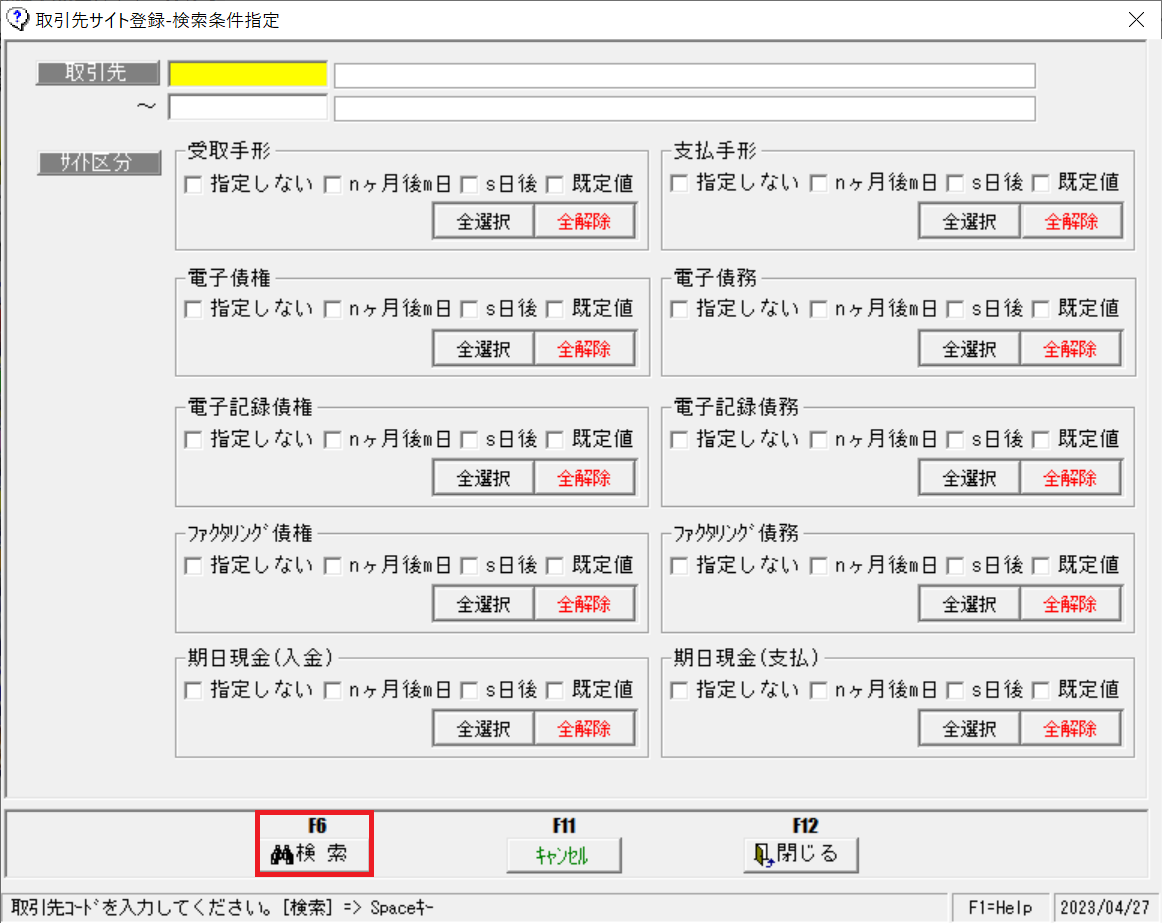
③「取引先サイト登録」画面が表示されます。
画面上部には”既定値”欄と、画面下部には”取引先一覧”が出ています。
それぞれ以下のような意味合いがございます。
◉既定値
(例)「取引先によってサイトが違う場合もあるが、”大体の取引先が2か月後末サイト”だ。」
既定値とは、このようにある程度の取引先で反映する既定のサイトを設定する項目です。
画面下部の”取引先一覧”欄にて「既定値」と入っている取引先は、全てこちらの設定が反映されます。
◉取引先一覧
特定の取引先のみに反映するサイトを設定する場合は、
こちらに設定を行います。
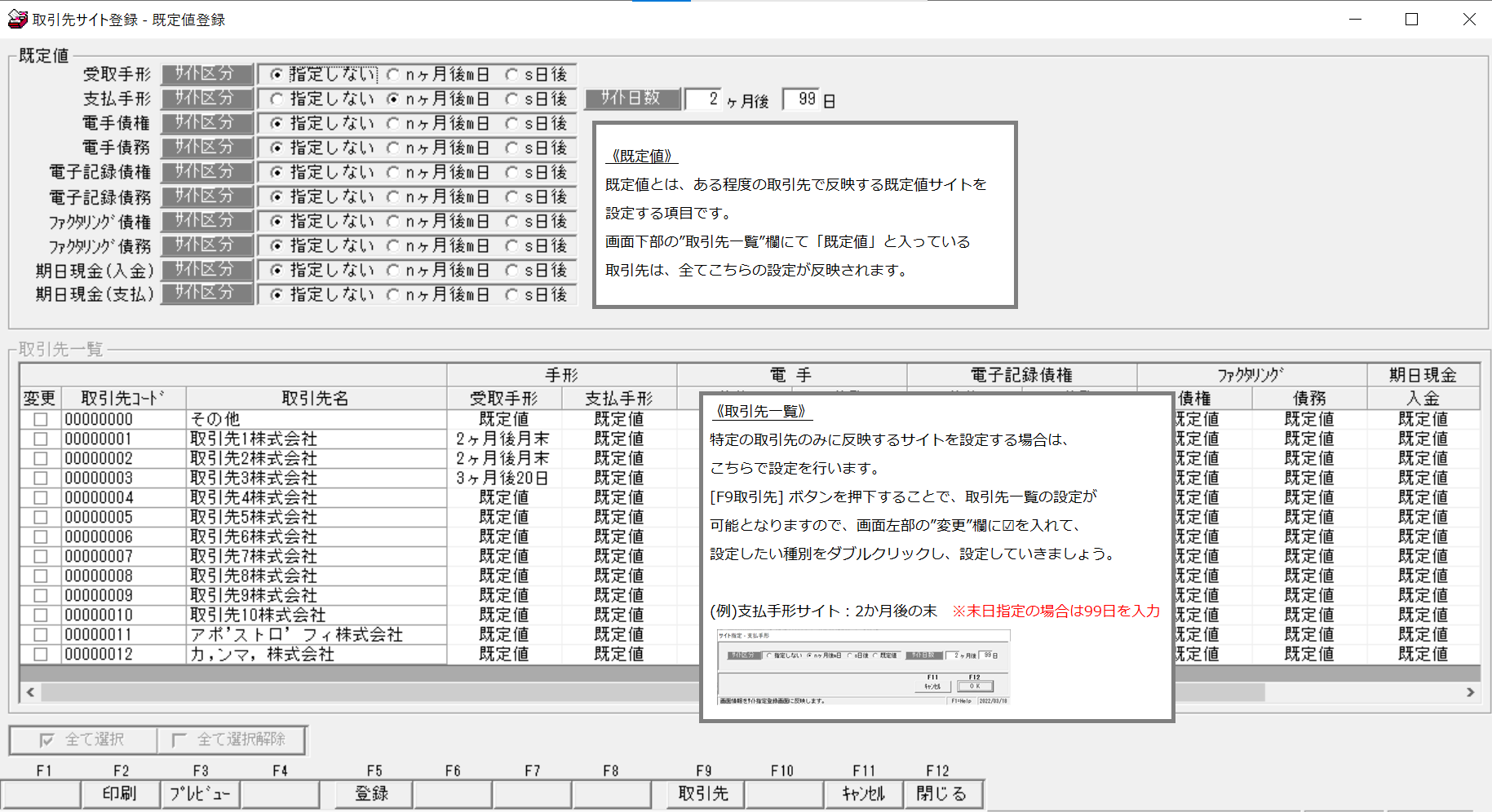
”既定値”と”取引先一覧”それぞれの変更手順は以下です。
《既定値の場合》
画面上部の既定値欄で、サイト区分と日数を指定します。
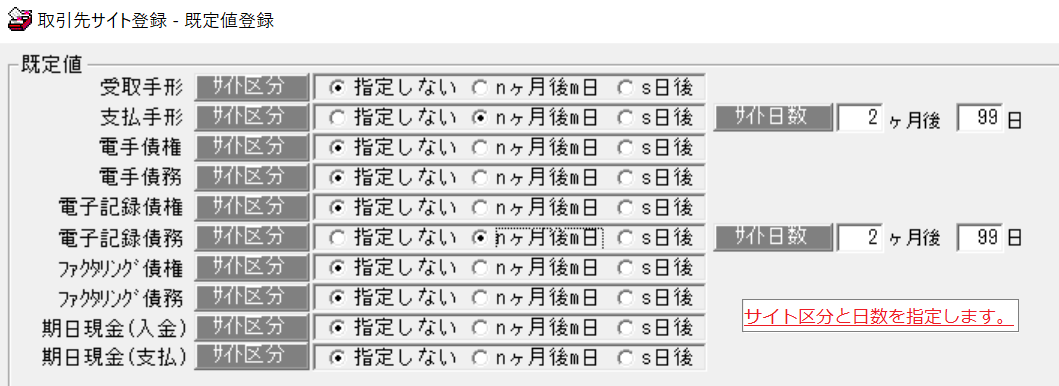
《取引先一覧の場合》
1.[F9取引先]ボタンを押下すると、取引先一覧の内容を編集できるようになります。
2.「登録処理を行っていない場合~」のメッセージを [はい]で進みます。
3.変更欄で設定/変更をしたい取引先にチェック☑を付けます。
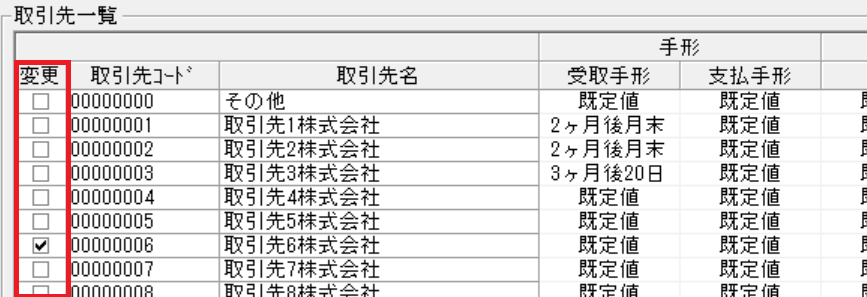
4.設定/変更する種別の欄でダブルクリックします。
(例)支払手形の取引先サイトを編集する場合、支払手形欄でダブルクリック
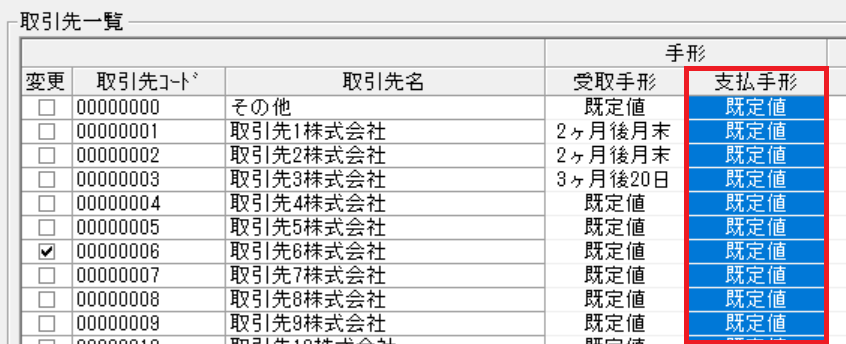
5.「サイト指定」画面が表示されるので、区分と日数を指定して [OK]を押下します。
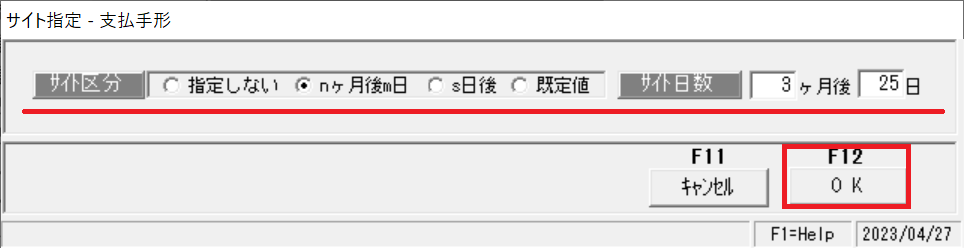
6.「サイトを反映します。よろしいですか?」を [はい]で進むと、
チェック☑を付けていた取引先に、指定したサイトが反映されます。

④最後に[F5登録]を押下して、設定完了です。